Mens du forklarer noget for andre, ord aleneer ofte ikke nok, og hvis forklaringen involverer computerprogrammer, kan skærmbilleder fungere som et vigtigt visuelt hjælpemiddel til processen. Desuden er de en fantastisk måde at gøre kedelige og komplicerede tutorials nemme at forstå og mindre kedelige for læserne. Tidligere bragte vi dig en liste over 5 bedste gratis apper til optagelse af skærmbilleder til Windows og i dag har vi et andet nyttigt værktøj til optagelse af skærmbillede til dig, der kaldes Skærmskærm. Det giver dig mulighed for at tage skærmbilleder i høj kvalitet med en genvejstast og giver klippebordstøtte til at gemme og indsætte flere skærmbilleder på én gang. Fortsæt med at læse for at finde ud af mere om appen.
Hvis du skriver en artikel for at forklare en opgaveder kræver, at brugeren udfører nogle trinvise handlinger (som et tip til, hvordan du installerer Windows 8 på VirtualBox), ved at ledsage artiklen med skærmbilleder af hver vigtig dialogboks med de rigtige indstillinger, der skal vælges, kan gøre processen meget lettere end tekstbaserede retninger. Du må have set, hvordan vi følger det samme princip her på AddictiveTips, idet vi er specielle omhyggelige med at give vores læsere nøjagtige skærmbilleder af høj kvalitet til at ledsage vores guider, tip og anmeldelser. Forestil dig nu, hvor intetsigende artiklene her på AddictiveTips ville se ud, hvis vi holder op med at tilføje skærmbilleder med teksten, og hvor svært ville det være for dig at afgøre, om den app, vi taler om, passer til dine krav eller ej.
I modsætning til nogle af de skærmbilledeværktøjer, vi harset tidligere har Screen Sniper brugervenlige og let at forstå kontroller. Skærmbilleder kan fanges ved at trykke på den specificerede genvejstast og gemmes i den valgte mappe. Billederne kan gemmes i JPEG-, PNG-, GIF-, TIF- eller BMP-format, og du kan vælge deres kvalitetsniveau.
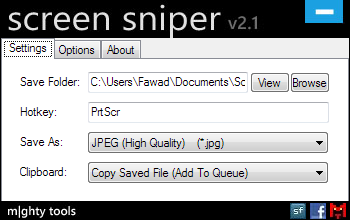
Udklipsholder understøttelse giver dig mulighed for at gemme flerebilleder til udklipsholder for øjeblikkeligt at indsætte dem i bulk når det er nødvendigt. I rullemenuen Udklipsholder kan du vælge, om du vil klippe eller kopiere enkeltfiler til udklipsholderen, eller flere filer i en kø. Baseret på dit valg føjes hvert skærmbillede, du optager, automatisk til udklipsholderen, klar til at indsættes hvor som helst individuelt eller sammen med den komplette kø af kopierede skærmbilleder.
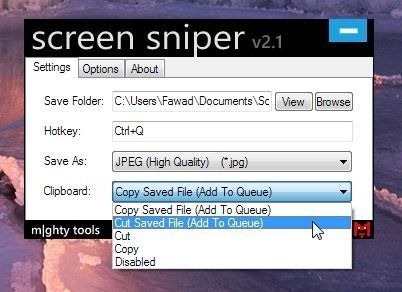
Fanen Indstillinger giver dig mulighed for at køre applikationen ved systemstart, skifte lyd- og visuelle meddelelser og vælge, om du vil fange musemarkøren med skærmbillederne eller ej.
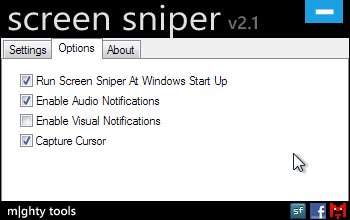
Screen Sniper fungerer på både 32-bit og 64-bit versioner af Windows XP, Windows Vista, Windows 7 og Windows 8.
Download skærmeskærm













Kommentarer